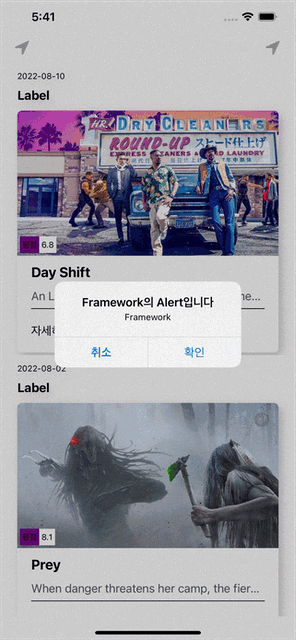
Custom Framework만들기
Framework 만들고 추가하기
- XCode에서 새로운 프로젝트를 만들고, 만들 때 평상시 사용했던 App으로 만드는 것이 아닌 Framework를 클릭!
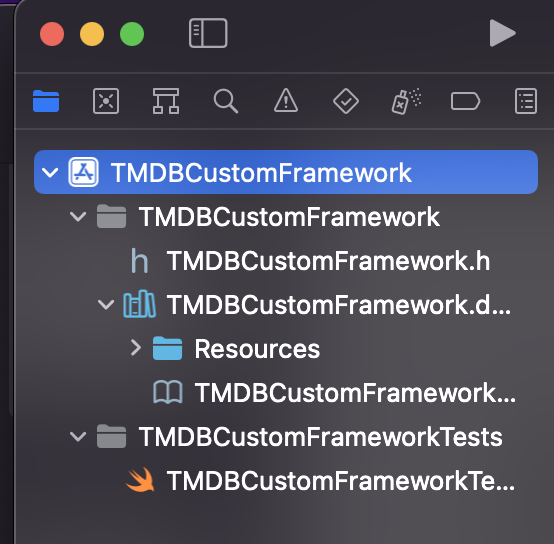
Framework로 만들어 주면 평상시처럼 만든 App과는 달리 위와 같이 나타나게 된다.
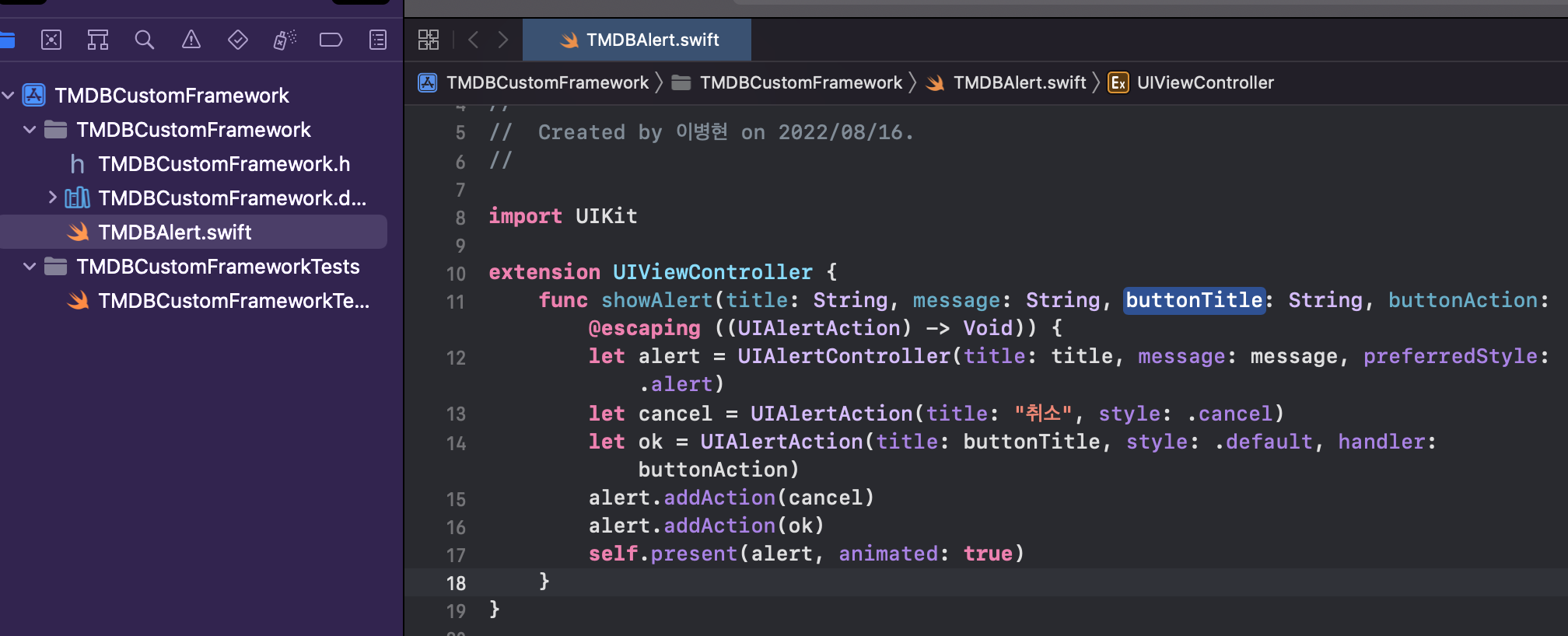
폴더가 두개가 있는데, 위의 Framework 폴더에서 swift 파일을 생성해 준 뒤, 우리가 프레임워크를 통해 만들려는 것들을 만들어 주면 된다. 나는 예시로 Alert을 만들어 주었다.
이제 프레임워크 파일을 만들어 주었고, 이를 실제 다른 프로젝트에 이 프레임워크를 연결해 주어야 한다. (이때 실수로 그냥 작성했지만, public으로 접근권한을 높여주어야 접근제어를 통해 문제없이 실행이 가능하다. 추후에 나도 고쳐주었음!)
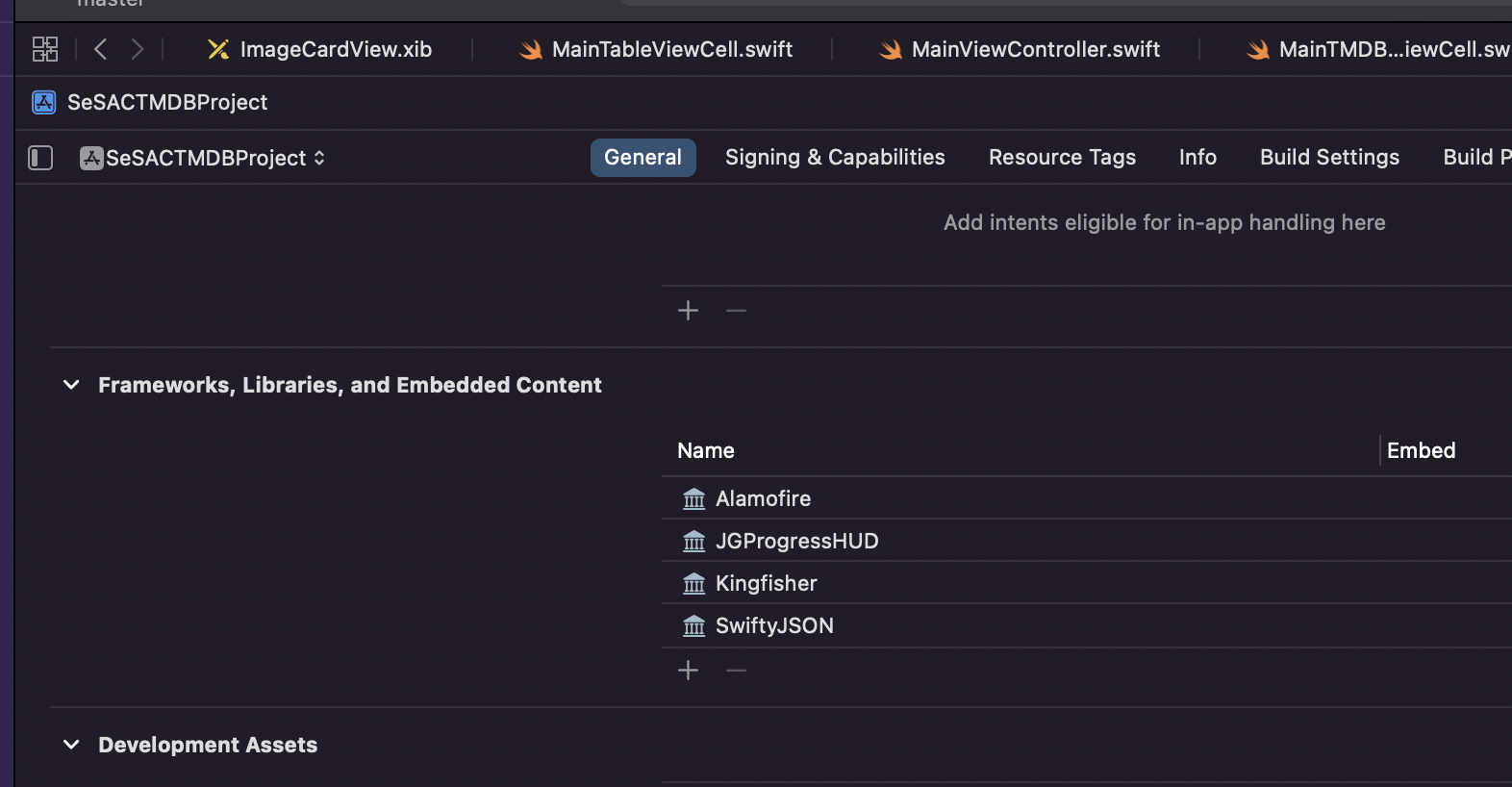
기본 설정 화면에서 General에 가보면 Frameworks, Libraries, and Embedded Content 영역이 있다. 여기에는 기존에 내가 추가했던 라이브러리들이 있는데, 아무것도 추가하지 않았다면 이 영역에는 아무것도 없을 것이다. 여기서 + 버튼을 통해 나의 프레임워크를 추가해주면 된다.
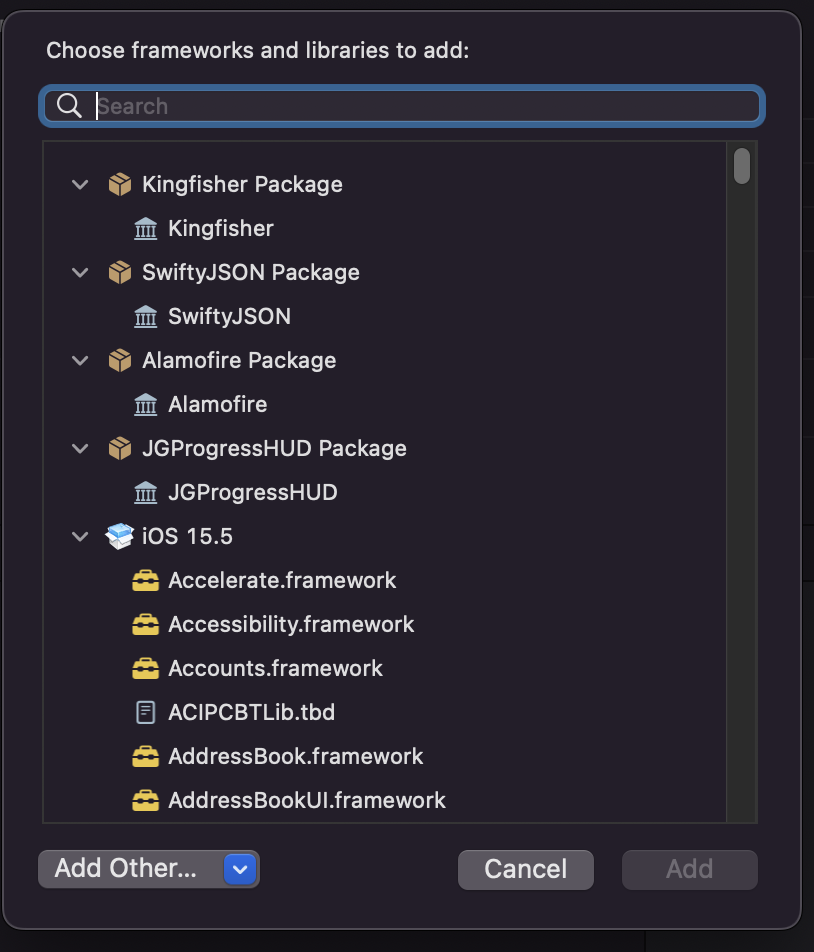
- +버튼을 누르면 위와 같이 뜨게되는데, 우리는 여기서 우리가 만들어준 프레임워크를 추가해주어야 한다.
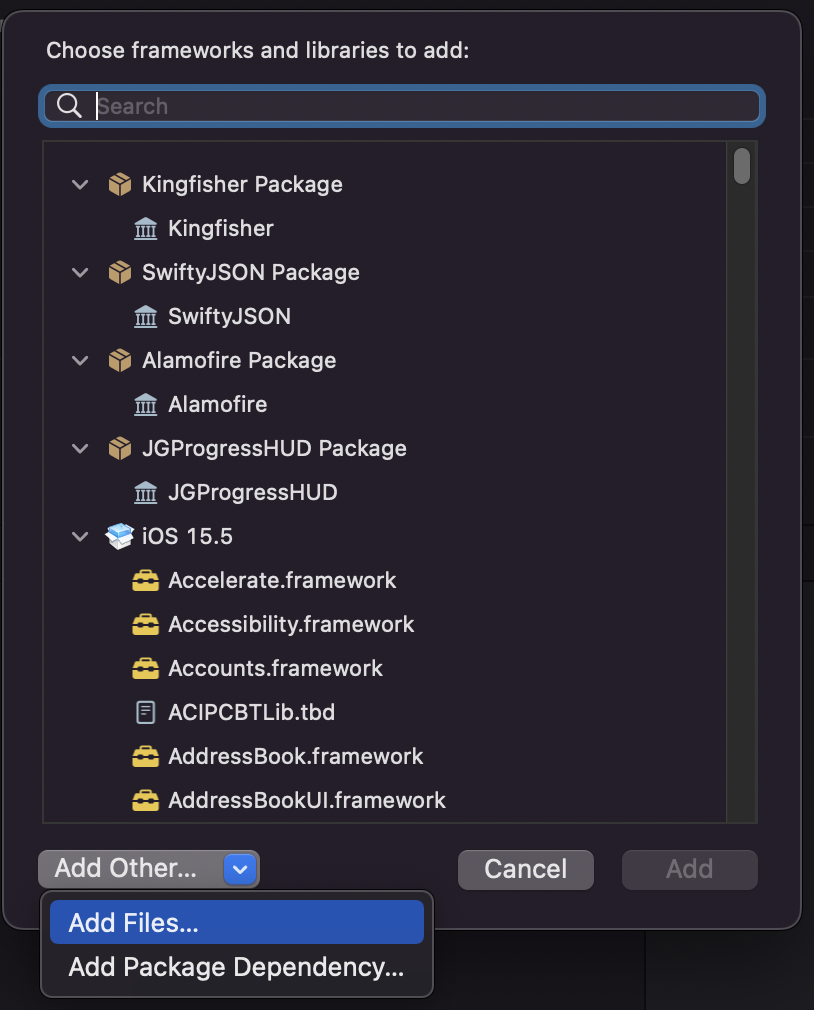
여기서 Add Files를 눌러주면 우리의 파일들이 뜨게되는데, 여기서 우리가 Framework로 만들어 준 파일에 접근한 뒤 xcodeproj의 파일을 추가해주면 된다.
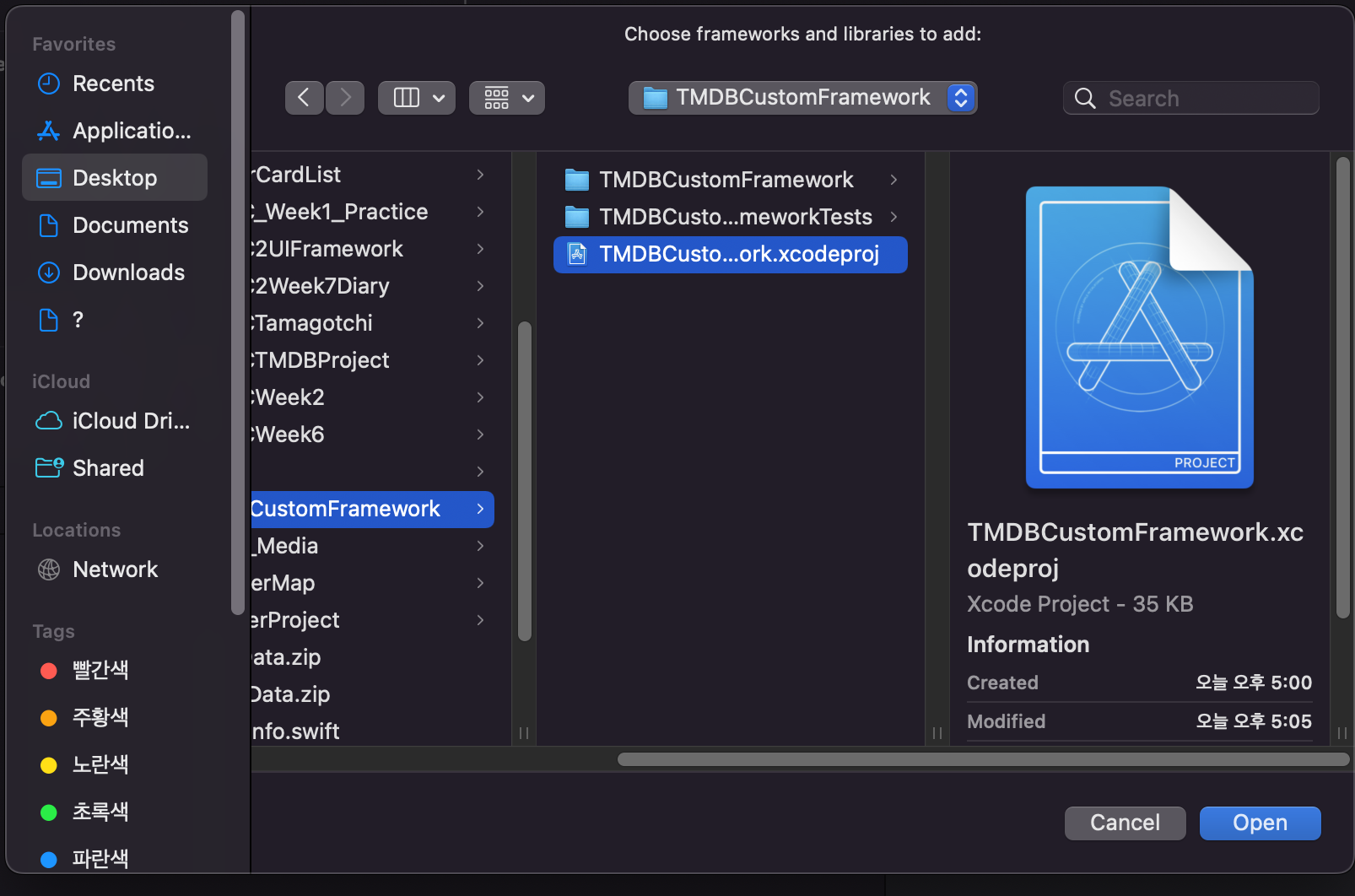
open버튼을 눌러준 뒤 다시 + 버튼을 클릭해보면, 이전에는 볼 수 없었던 Framework를 추가해 줄 수 있게 된다.
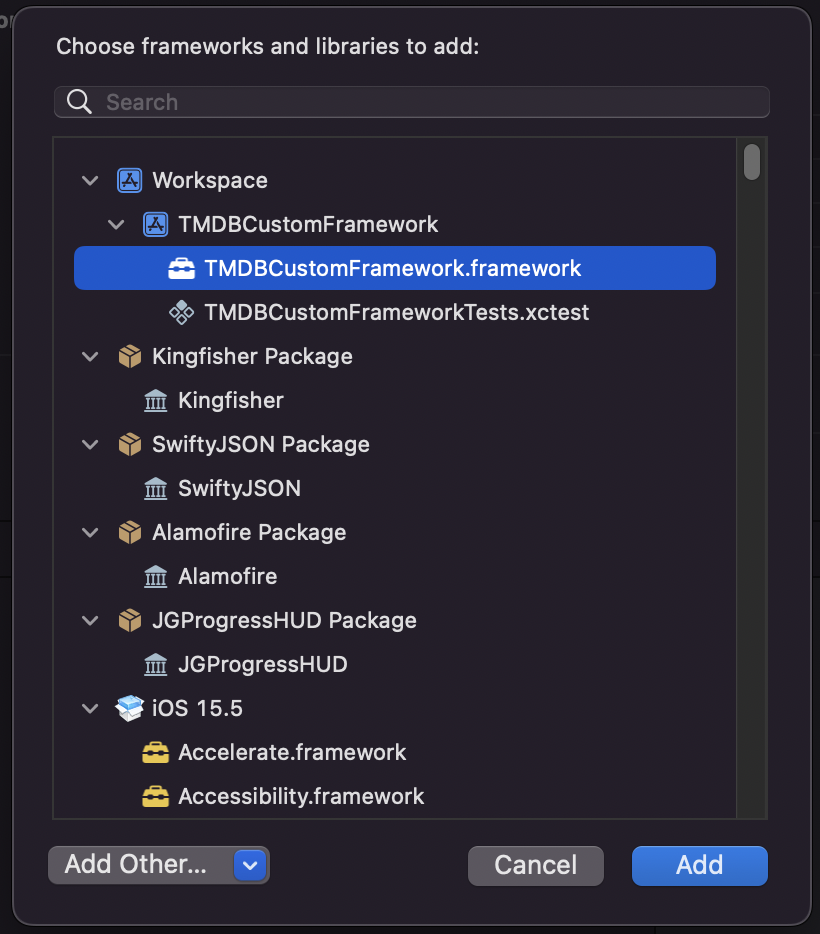
이제 이렇게 Embed된 것을 볼 수 있다.
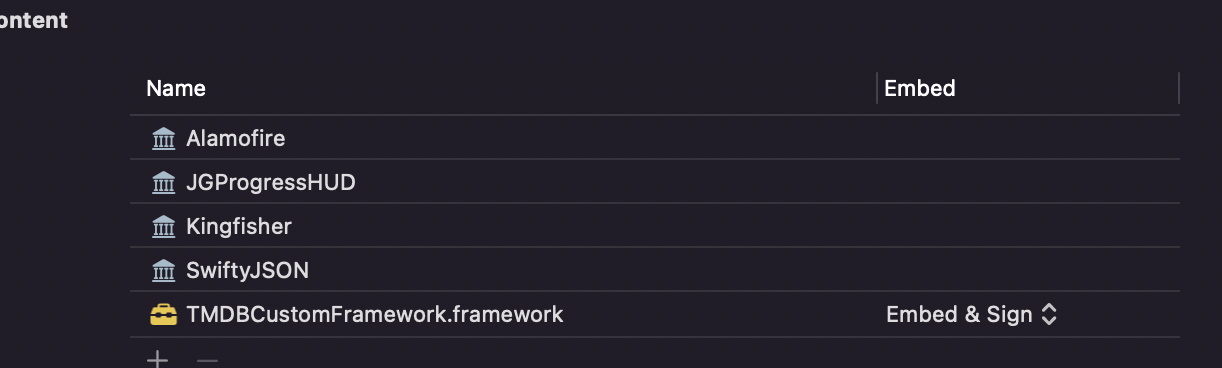
Framework를 프로젝트에 직접 연결해주기
이제 실제 project에서 우리가 만들어 준 이 Framework를 채택하고, 프레임워크에서 만든 Alert을 이용해서 보여주기 위해 import를 한다.

이후 Alert창을 띄워주기 위한 코드를 작성해준다.

View가 뜨기 전에 Alert창이 뜨도록 설정해 준 뒤 실행시켜보면
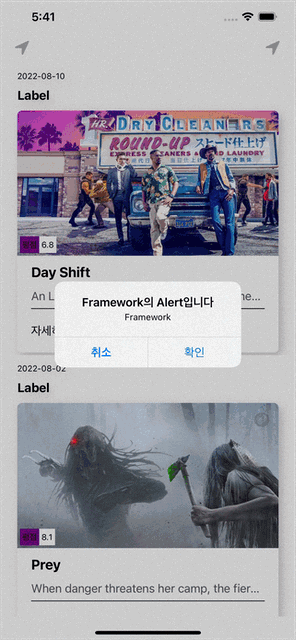
이렇게 실행이 잘 되는 것을 확인해볼 수 있다.